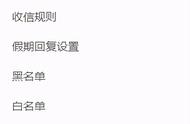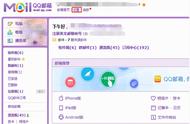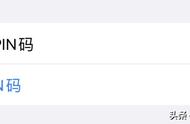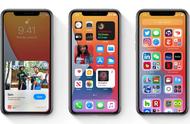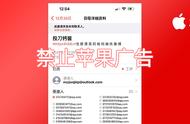5. 标记和删除
要快速删除一封邮件(或标记),你只需要由右向左滑动邮件即可。您可以点击中间的橙色「标记」按钮来添加标记、或按下红色的「删除」按钮来删除它。当然了,你还可以从右向左一路滑动过去,这样的话将直接删除该封邮件,非常方便、迅速。

6. 「更多」选项
当你从右向左滑动的时候,除了按下「标记」和「删除」按钮,你有没有挖掘过灰色的「更多」按钮呢?点击这一「更多」,你会发现真的还有更多操作包括:回复、转发、标记、标为已读、移动到废纸篓、移动邮件(至其他文件夹)、接受他人恢复该邮件的通知等……

7. 滑动选项设置
如果你和笔者一样,不喜欢「邮件」应用默认的左右滑动提供的选项,那么你还可以转到邮件设置部分进行细节方面的设置。如何你使用的是 Gmail 且喜欢「删删删…」的话,笔者建议你把右滑手势的默认操作改为「存档」(默认是标为已读)。这样一来,要么左滑,要么右滑,都会有一方提供「删除」操作选项哟!

8. 隐藏键盘
有时候在撰写邮件时,受制于 iPhone 的屏幕,邮件内容又太长的话,当你想看到更多内容时怎么办?暂时隐藏键盘吧。你所要做的就是,从键盘上方的空白处向下滑动,即可瞬间隐藏键盘啦。